Resumen :
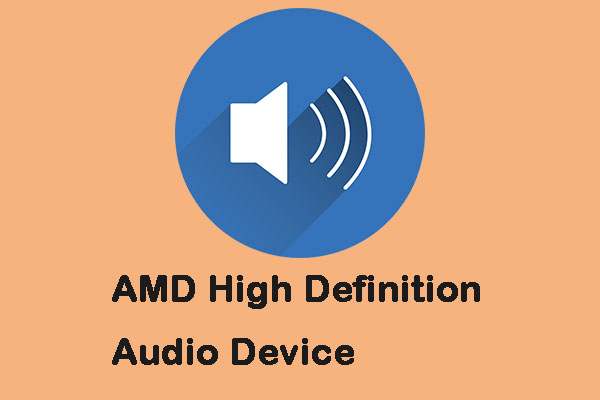
¿Para qué sirve el dispositivo de audio de alta definición de AMD? Cómo solucionar los problemas al utilizar el dispositivo de audio de alta definición de AMD. Entonces, puedes leer este post de MiniTool para encontrar las respuestas a la pregunta anterior. Ahora, sigue leyendo.
Dispositivo de audio de alta definición de AMD
El dispositivo de audio de alta definición de AMD es un mecanismo de audio integrado en varios módulos de AMD. Se utiliza para enviar el sonido a través de las conexiones HDMI y Display Port. Tal vez, te interese este post – DisplayPort VS HDMI: cuál deberías elegir.
Las tarjetas gráficas AMD Radeon HD, Radeon R9, Radeon R7 y Radeon R5 series tienen soporte integrado para el audio de alta definición de AMD. A veces, hay algunos problemas con el controlador del dispositivo de audio de alta definición de AMD. Ahora, vamos a ver cómo solucionarlos.

¿Cómo instalar una tarjeta gráfica en su ordenador? Si desea reemplazar su GPU, puede seguir los detalles para terminar de instalar la tarjeta de vídeo.
Cómo solucionar los problemas del dispositivo de audio de alta definición de AMD
La mayoría de los problemas se pueden solucionar actualizando los controladores del dispositivo de audio de alta definición de AMD. A continuación se explica cómo actualizar los controladores. Puede optar por descargar el paquete de software AMD Catalyst™ desde el sitio web oficial de AMD, ya que el paquete incluye controladores para el dispositivo de audio de alta definición de AMD.
También puede actualizar el controlador del dispositivo de audio de alta definición de AMD a través del Administrador de dispositivos. Siga los siguientes pasos:
Paso 1: Abra el Administrador de dispositivos.
Paso 2: Navegue hasta el dispositivo de audio de alta definición de AMD y haga clic con el botón derecho del ratón para elegir Actualizar el software del controlador….
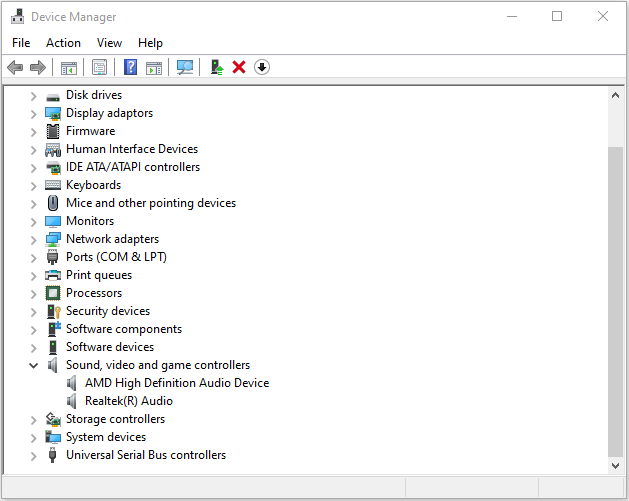
Paso 3: Haga clic en Buscar automáticamente el software del controlador actualizado. A continuación, Windows buscará y encontrará el controlador por usted.
Reinicie su ordenador y compruebe si el dispositivo de audio de alta definición de AMD está arreglado. También puede encontrarse con el problema «El dispositivo de audio de alta definición AMD no está conectado». Puede seguir los siguientes métodos para solucionarlo.
Método 1: Restablecer la configuración predeterminada
Puede restablecer la configuración predeterminada para solucionar el problema del dispositivo de audio de alta definición de AMD.
Paso 1: Abra el Panel de control y haga clic en la parte de Sonido.
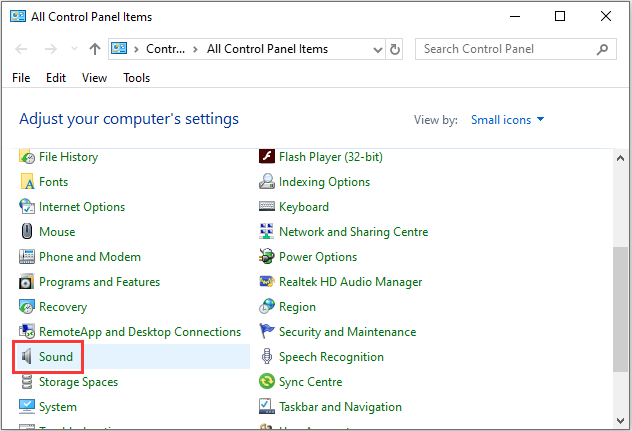
Paso 2: Haga clic con el botón derecho en Altavoces/Auriculares y seleccione Propiedades.
Paso 3: Ahora vaya a la pestaña Avanzadas y haga clic en Restaurar valores predeterminados.
Método 2: Ejecute el comando DISM
También puede ejecutar el comando DISM para solucionar el problema de «El dispositivo de audio de alta definición de AMD no está conectado».
Paso 1: Escriba cmd en el cuadro de búsqueda y, a continuación, haga clic con el botón derecho en Símbolo del sistema en los resultados de la búsqueda. Haga clic en Ejecutar como administrador en el menú emergente.
Paso 2: En la ventana emergente, escriba DISM /Online /Cleanup-Image /RestoreHealth y pulse la tecla Intro.
Paso 3: A continuación, la utilidad ejecutará el comando automáticamente. Lo que debe hacer es esperar pacientemente. Todo el proceso puede llevarle menos o más de una hora en función de la configuración de su ordenador.
Paso 4: Cuando el proceso finalice y le informe de que la corrupción del archivo se ha resuelto, reinicie su PC y ejecute un escaneo SFC en la siguiente configuración para comprobar si el error se ha solucionado.
También vea: Arreglo Rápido – SFC Scannow No Funciona (Enfoque en 2 Casos)